Udløse skrivebordsflows fra cloudflows
Forudsætninger
En registreret maskine eller maskingruppe, der kører de udløste skrivebordsflows. Maskiner er de fysiske eller virtuelle enheder, som du bruger til at automatisere skrivebordsprocesser. Computergrupper giver dig mulighed for at organisere flere computere sammen for at hjælpe med at distribuere din automatiseringsbelastning.
En arbejds- eller skolekonto.
En konfigureret -forbindelse til skrivebordsflow.
For at køre de udløste desktop-flows skal du have den relevante licens (for deltog kørsler) eller en uovervåget tilføjelse (for uovervågede kørsler). Den bruger, der skal have den relevante licens, er skaberen af forbindelsen.
Udløse et skrivebordsflow fra et cloudflow
Udløse et skrivebordsflow fra et cloudflow:
Gå til Power Automate, og log på med dine legitimationsoplysninger.
Opret et nyt cloudflow, som du senere skal bruge til at udløse skrivebordsflowet. Dette flow kan være et øjeblikkeligt eller automatiseret skyflow.
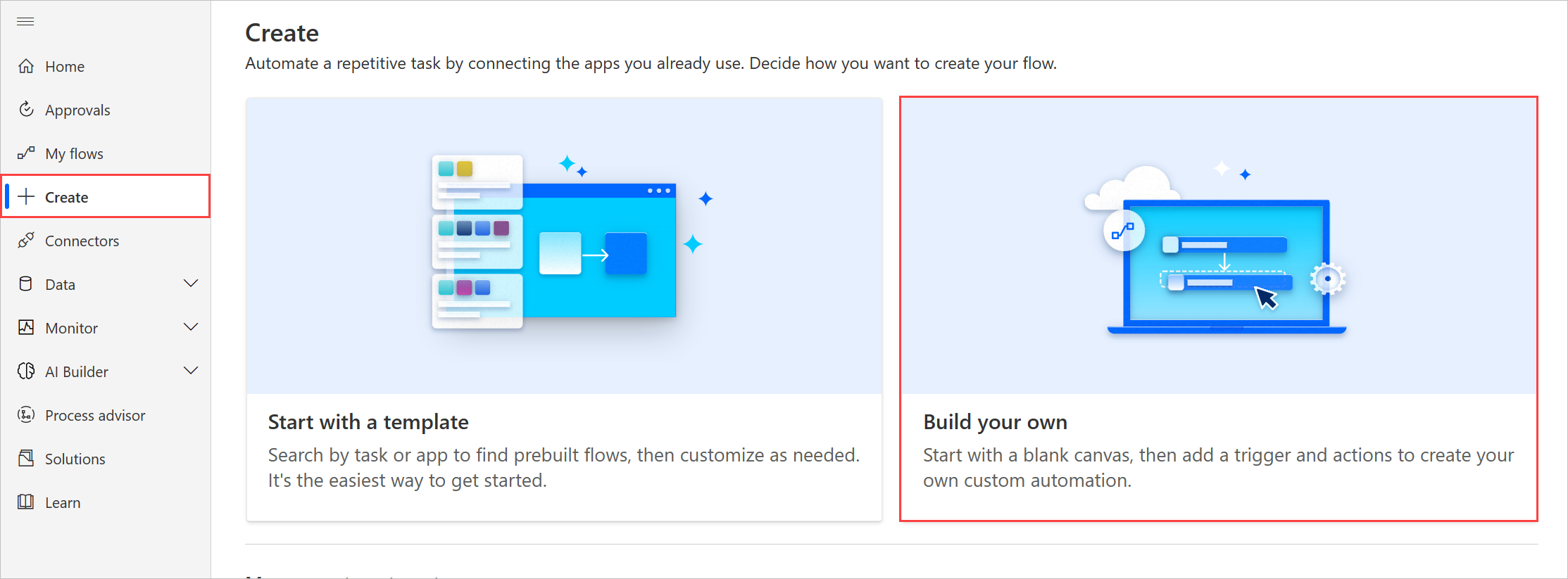
I følgende eksempel vises, hvordan der oprettes et flow, som manuelt udløses af et cloudflow. Dette trin kan variere, afhængigt af den type skyflow du vil oprette.
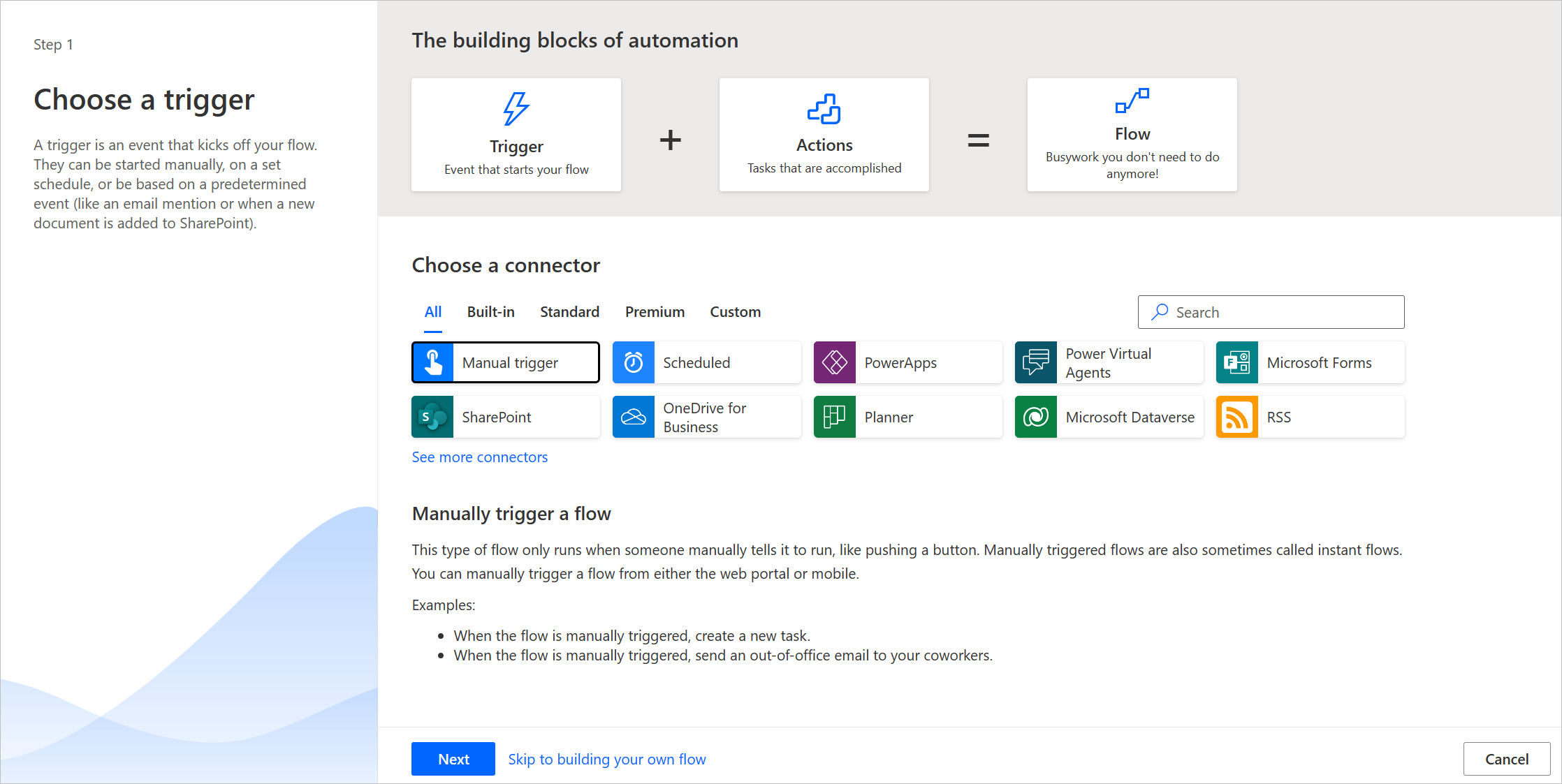
Vælg + Nyt trin i cloudflowdesigneren.
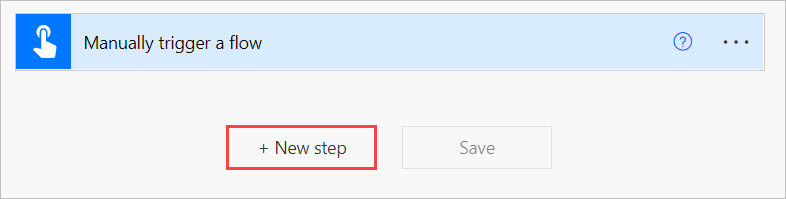
Angiv Power Automate til skrivebord i søgefeltet Vælg en handling. Under Handlinger vælges Kør et flow, der er oprettet med Power Automate til skrivebord.
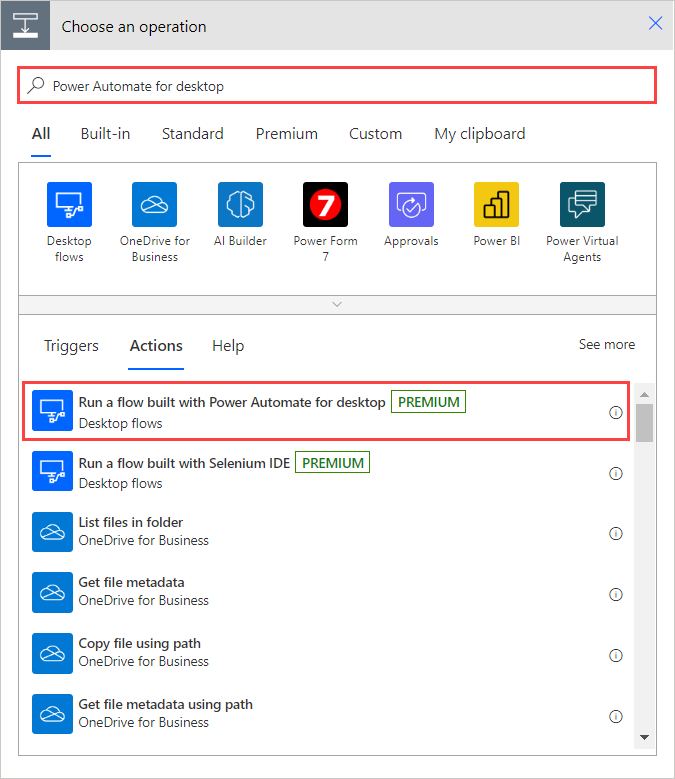
Hvis du ikke allerede har oprettet et skrivebordsflow, bliver du bedt om at oprette et ved hjælp af handlingen. Du kan finde flere oplysninger om forbindelser til skrivebordsflow i Oprette forbindelser til skrivebordsflow.
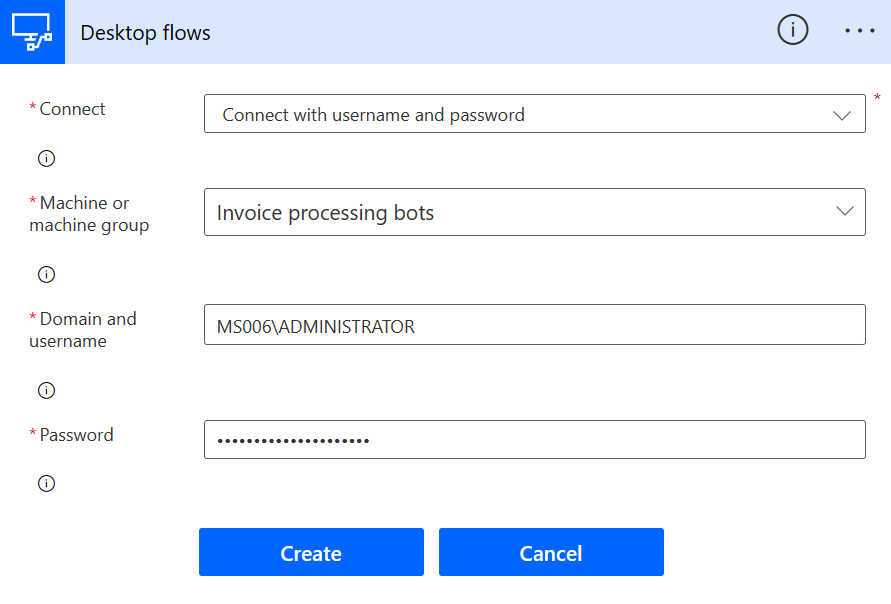
Indstil den ønskede kørselstilstand (overvåget eller overvåget) til skrivebordsflow, og vælg Opret et nyt skrivebordsflow i Skrivebordsflow. Hvis du vil udløse et eksisterende desktopflow, skal du i stedet vælge navnet på den.
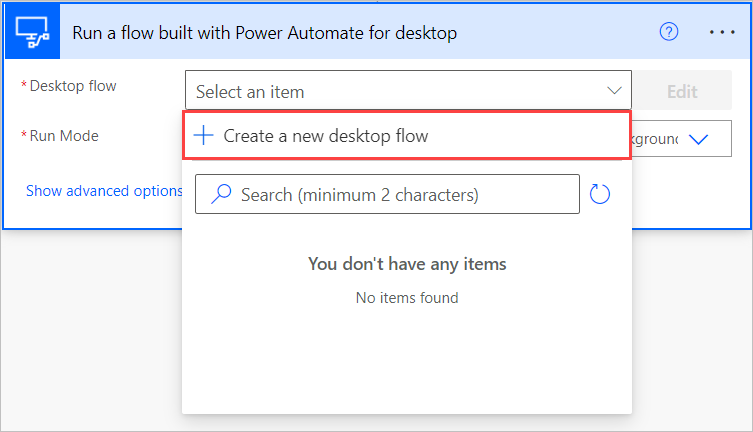
Angiv et navn til skrivebordsflow, og klik derefter på Start app.
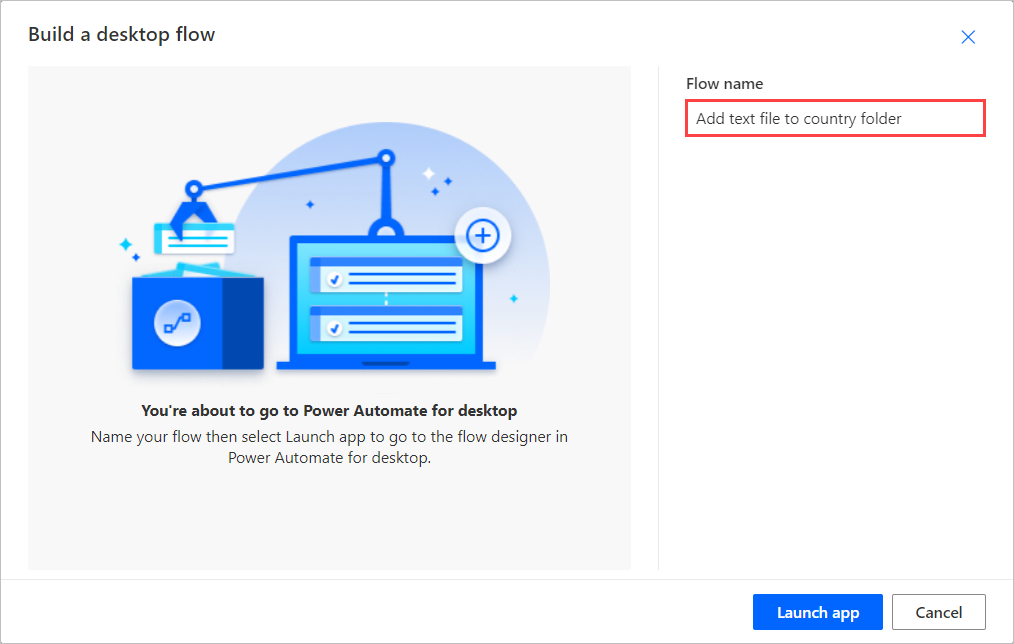
Der vises muligvis en meddelelse fra browseren, hvor du bliver spurgt, om du vil åbne Power Automate. Vælg Åbn.
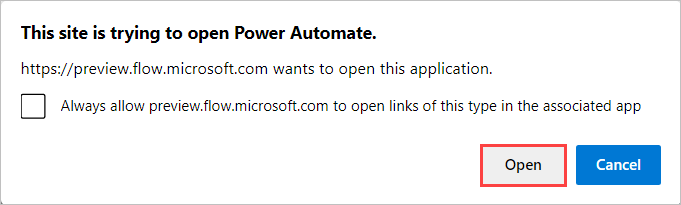
På dette trin skulle Power Automate du have oprettet et nyt desktopflow og åbnet det i flowdesigneren.
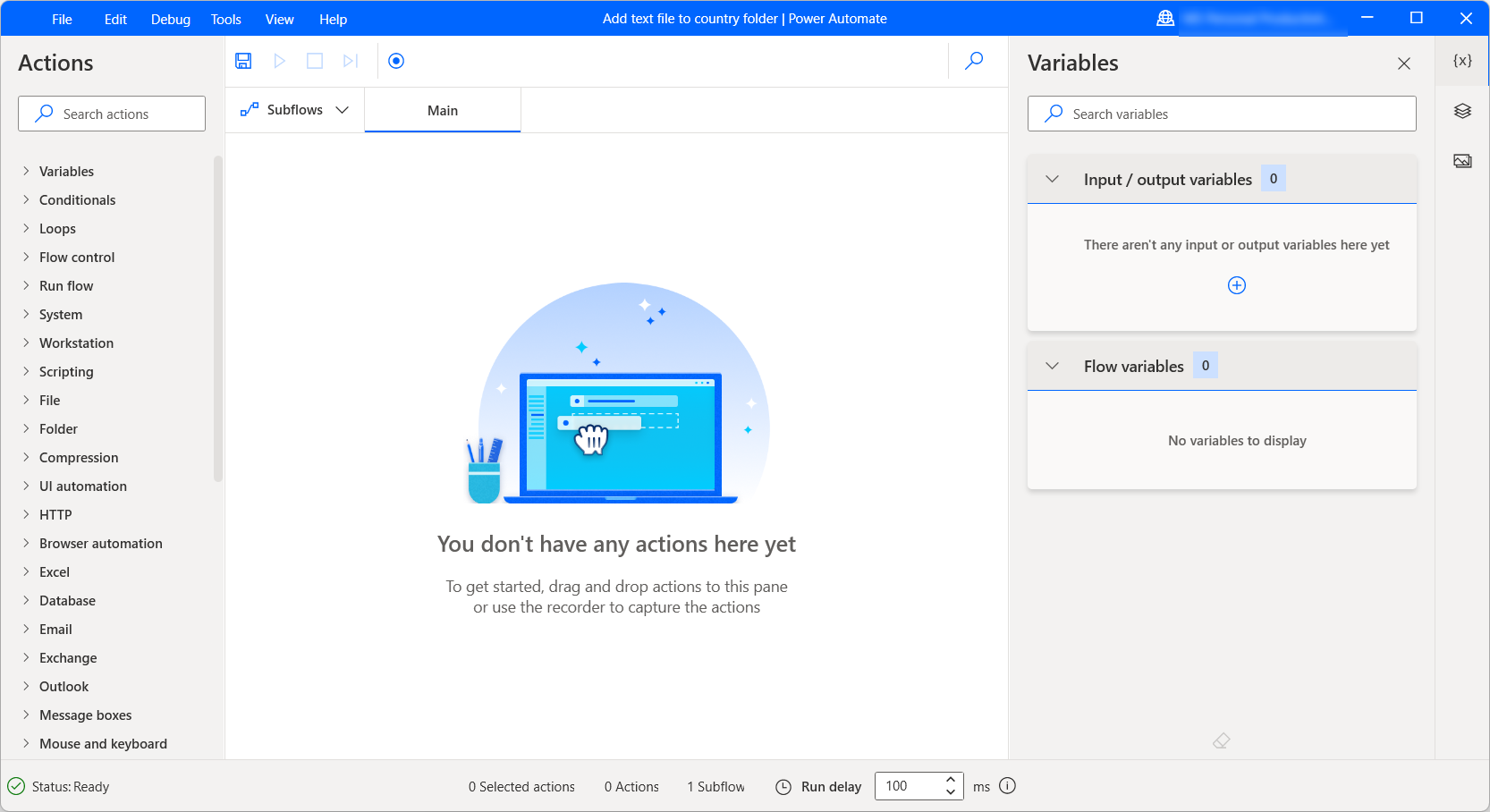
Skrivebordsflows kan indeholder input- og outputvariabler til at udveksle data mellem skrivebordet og cloudflows.
Inputvariabler giver dig mulighed for at sende data fra sky til skrivebordsflow, mens outputvariabler giver dig mulighed for at sende data fra stationære computere til skystrømme. Du kan finde flere oplysninger om input- og outputvariabler i Input- og outputvariabler.
Tilbage på portalen viser Power Automate alle inputvariabler som felter i kørsel af et flow , der er indbygget i Power Automate til skrivebordshandling.
Bemærk
- Hvis en inputvariabel indeholder følsomme data, kan du sløre eller udelade dem i loggene. Du kan finde flere oplysninger om følsomme tekstinput i Administrere følsomme input, for eksempel adgangskoder.
- Grænsen for inputstørrelsen for et skrivebordsflow er 2 MB (1 MB for områder i Kina)
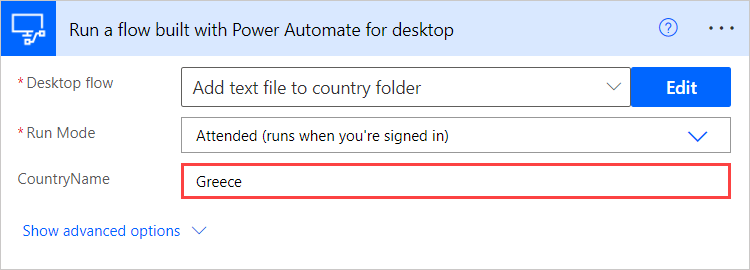
Kendte begrænsninger
- I øjeblikket understøtter vi op til 70 desktopflows pr. minut for hver forbindelse.
- Annullering af et overordnet cloudflow stopper ikke de underordnede skrivebordsflows, hvis Asynkront mønster er deaktiveret under 'Kør et flow bygget med Power Automate til skrivebordshandlinger'-indstillinger.